Aproape toată lumea este deja obișnuită să folosească internetul, iar conectarea la o rețea Wi-Fi a devenit o rutină obișnuită. Toate televizoarele LG moderne acceptă atât conexiuni la internet prin cablu, cât și wireless. Configurarea este destul de simplă și nu necesită cunoștințe speciale. Singura diferență poate fi calea de configurare, care variază în funcție de anul de fabricație, datorită modificărilor aduse sistemului de operare.
Calea de configurare Wi-Fi pentru televizoarele LG în funcție de anul de fabricație
| Versiune webOS | Ani de lansare | Calea de conectare la Wi-Fi |
|---|---|---|
| webOS 24 – 6.0 | 2024 – 2021 | Butonul [Setări] de pe telecomandă → [Toate setările] → [General] → [Rețea] → [Conexiune Wi-Fi] |
| webOS 5.0 | 2020 | Butonul [Setări] de pe telecomandă → [Toate setările] → [Conexiuni] → [Setări conexiune rețea] → [Conexiune Wi-Fi] |
| webOS 4.5 | 2019 | Butonul [Setări] de pe telecomandă → [Toate setările] → [Conexiuni] → [Conexiune Wi-Fi] |
| webOS 4.0 și versiunile anterioare | 2018 și mai devreme | Butonul [Setări] de pe telecomandă → [Toate setările] → [Rețea] → [Conexiune Wi-Fi] |
Conectarea și setările avansate Wi-Fi pe televizoarele LG
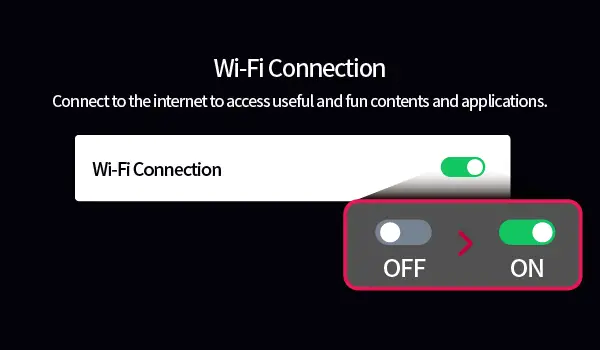
Când deschideți meniul de conectare Wi-Fi pe televizorul LG, veți găsi o varietate de opțiuni care pot varia în funcție de model. Mai întâi, activați Wi-Fi-ul, iar televizorul va scana automat toate rețelele disponibile. Selectați rețeaua la care doriți să vă conectați și introduceți parola rețelei (dacă nu utilizați o rețea deschisă). După introducerea parolei, apăsați butonul „Conectare” și televizorul va stabili o conexiune la internet.
Cele mai recente modele de televizoare oferă setări avansate Wi-Fi care includ opțiuni suplimentare.
Setări avansate Wi-Fi
În meniul de conectare Wi-Fi, puteți selecta „Alte setări rețea” pentru a accesa opțiuni mai detaliate.
- Adăugarea unei rețele wireless ascunse: Dacă încercați să vă conectați la o rețea wireless ascunsă care nu apare în listă, o puteți adăuga manual introducând numele acesteia (SSID). Chiar dacă televizorul nu poate detecta rețelele ascunse, introducerea numelui rețelei va permite conectarea.
- Conectarea prin WPS PBC (Push-Button Configuration): Dacă routerul dvs. wireless acceptă WPS-PBC (Wi-Fi Protected Setup – configurare prin apăsarea unui buton), vă puteți conecta ușor televizorul la router fără a introduce o parolă. Apăsați butonul WPS-PBC de pe router, apoi apăsați butonul [Conectare Wi-Fi] de pe televizor. Televizorul și routerul vor schimba chei de acces și vor stabili o conexiune sigură.
- Conectarea prin WPS PIN: Alternativ, dacă routerul dvs. acceptă WPS PIN (Wi-Fi Protected Setup – număr de identificare personală), vă puteți conecta utilizând un cod PIN. Unele routere au un mic ecran care afișează codul PIN, în timp ce altele îl furnizează prin meniul routerului sau printr-un buton dedicat. Introduceți codul PIN afișat pe router în câmpul corespunzător de pe televizor, iar televizorul se va conecta la rețea.
Setări avansate după conectare
După conectarea la o rețea wireless, puteți vizualiza informații detaliate despre conexiune, cum ar fi adresa IP. Dacă este necesar, puteți modifica adresa IP sau setările serverului DNS selectând butonul „Editare”. Aceste setări avansate sunt, de obicei, necesare doar utilizatorilor care configurează o rețea personalizată, cum ar fi atunci când folosesc un server DNS specific sau configurează accesul prin VPN. Această funcție este deosebit de utilă pentru a accesa servicii de streaming cu restricții regionale, permițând redirecționarea traficului televizorului către un server preferat.









